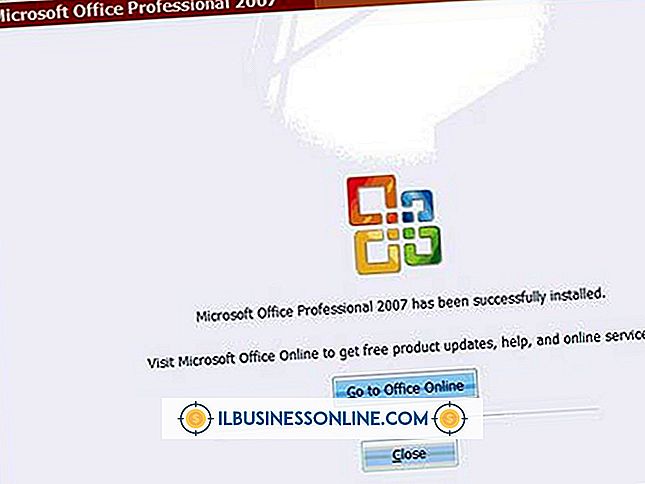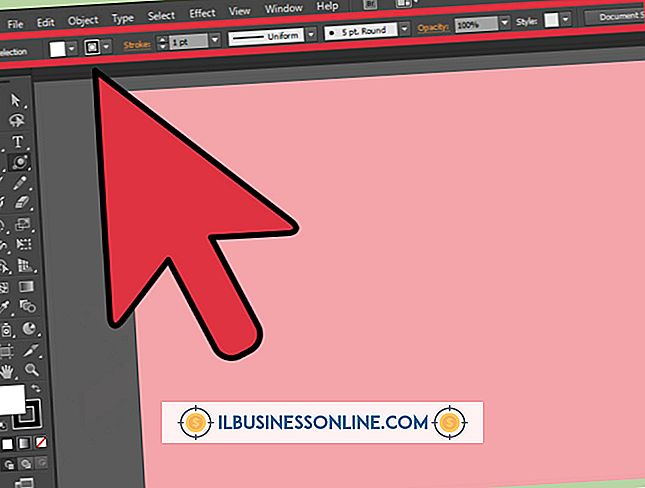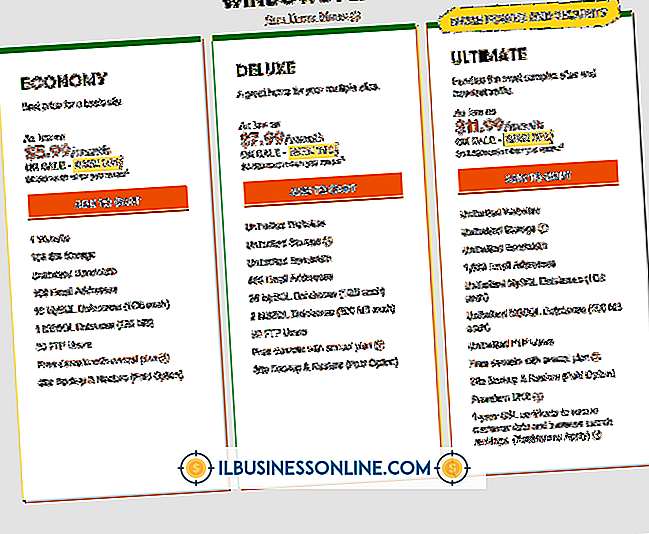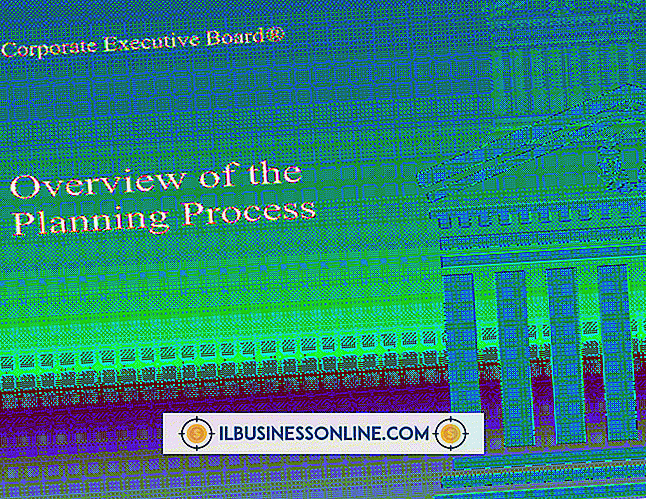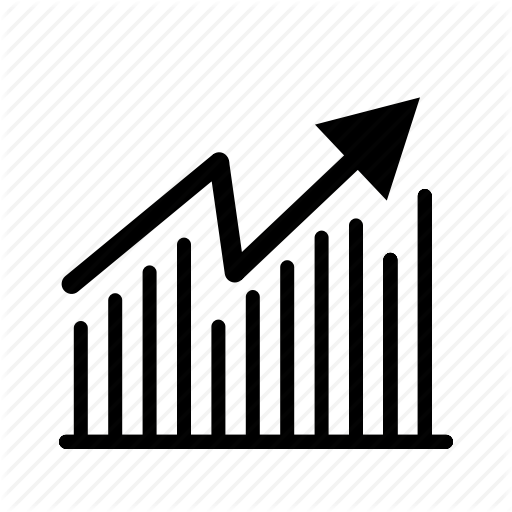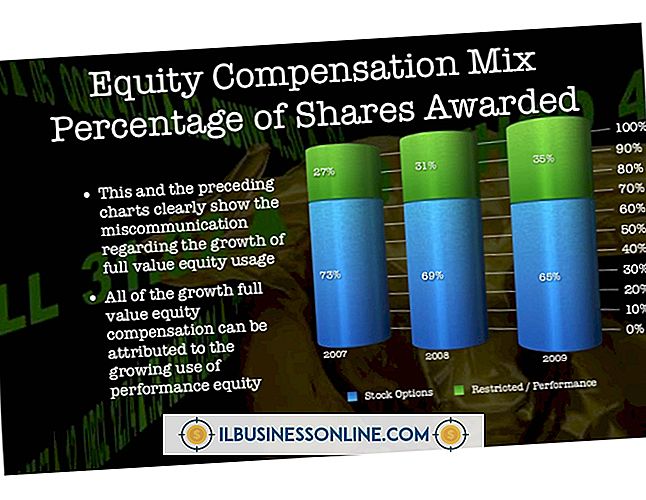Cách xóa các phần của hình ảnh trong Illustrator

Adobe Illustrator không hoạt động như các chương trình thiết kế và chỉnh sửa đồ họa khác. Trong đó Photoshop, thành phần chính khác của Creative Suite của Adobe, hoạt động với hình ảnh trên các lớp, Illustrator sử dụng các vectơ - đường và đường cong - để tạo hình ảnh. Do đó, việc xóa một phần của hình ảnh sẽ hoạt động khác với các chương trình chỉnh sửa khác. Sử dụng các công cụ xóa và cắt của Illustrator để xóa các phần của vectơ để định hình lại hình ảnh của bạn.
1.
Mở một hình ảnh mà bạn muốn làm việc với Illustrator và sắp xếp không gian làm việc của bạn theo cách cho phép bạn xem các phần của hình ảnh mà bạn muốn xóa. Sử dụng các công cụ thu phóng để đóng khung hình ảnh phù hợp: để làm việc trên một chi tiết, phóng to chặt chẽ trên khu vực đó của hình ảnh; để làm việc với toàn bộ hình ảnh, vẫn được thu nhỏ.
2.
Bấm vào công cụ lựa chọn ở phía trên bên trái của bảng công cụ, sau đó chọn các vectơ bạn muốn làm việc. Nếu bạn đã tạo mặt nạ trên hình ảnh của mình, điều này sẽ dễ dàng hơn để xóa các phần. Tất cả các công cụ của Illustrator đều hoạt động trên vùng chọn hoạt động, vì vậy trước khi bạn có thể xóa bất cứ thứ gì, bạn phải chọn các phần của hình ảnh để xóa. Nhấn và giữ phím Shift Shift trong khi nhấp vào các khu vực của hình ảnh để thêm vào vùng chọn, nhấn phím Ctrl, chà và sau đó nhấp vào vùng để xóa nó khỏi vùng chọn.
3.
Chọn công cụ xóa tiêu chuẩn trên bảng công cụ. Nhấp và giữ công cụ xóa để chọn công cụ kéo hoặc dao, giúp cắt hoặc cắt toàn bộ các khu vực của hình ảnh. Công cụ xóa là một công cụ vẽ tự do cho phép bạn kiểm soát thủ công những gì cần xóa và xóa.
4.
Nhấp đúp vào thuộc tính công cụ dọc theo thanh trên cùng của Illustrator để điều chỉnh độ rộng và góc của công cụ xóa. Nhấp và kéo mũi tên trong phần xem trước của công cụ để thay đổi góc và kéo dọc theo thanh trượt để thay đổi đường kính của công cụ. Điều chỉnh chiều rộng và góc cho phù hợp với hình ảnh của bạn.
5.
Nhấp và giữ bất cứ nơi nào trên hình ảnh của bạn và kéo công cụ xóa để bắt đầu xóa. Một vùng màu trắng biểu thị những thay đổi bạn đang thực hiện. Nhả nút chuột để áp dụng thay đổi cho khu vực, cắt các vectơ nơi bạn đã vẽ. Nhấn và giữ phím Alt Alt trong khi kéo để tạo hình chữ nhật cắt theo đường thẳng. Nhấp đúp để áp dụng chuyển đổi. Lặp lại điều này cho đến khi hình ảnh và đối tượng của bạn khớp với những gì bạn muốn thấy.
Cảnh báo
- Các bước này áp dụng cho Adobe Illustrator CS6. Chúng có thể thay đổi một chút hoặc đáng kể trong các phiên bản khác của phần mềm.